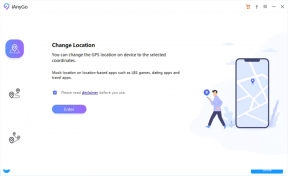Labojums: Gran Turismo 7 audio nedarbojas
Literārs Mistrojums / / March 05, 2022
Gran Turismo 7 ir sacīkšu simulatora sporta videospēle, ko ir izstrādājis uzņēmums Polyphony Digital un izdevis Sony Interactive Entertainment tikai PS4 un PS5 konsolēm. Tā ir astotā galvenā daļa Gran Turismo klāstā, kas jau ir saņēmusi pozitīvas kritiķu atsauksmes. Tikmēr daži spēlētāji ziņo, ka viņiem ir pretī Gran Turismo 7 audio nedarbojas vai skaņas izslēgšanas problēma PS4/PS5.
Dažreiz problēmas ar skaņu var izraisīt audio izvades problēmas, izņemot bojātas audio ierīces vai jebkādas ar audio iestatījumiem saistītas problēmas. Pastāv arī liela iespēja, ka zems audio skaļuma līmenis izraisa konfliktus ar Gran Turismo 7 videospēli. Tagad, ja arī jūs esat viens no upuriem, kas saskaras ar šādu problēmu, varat pilnībā ievērot šo problēmu novēršanas rokasgrāmatu, lai to ātri atrisinātu.

Lapas saturs
-
Labojums: Gran Turismo 7 audio nedarbojas | Skaņas izslēgšana
- 1. Pārbaudiet spēļu atjauninājumus
- 2. Pārbaudiet sistēmas atjauninājumus
- 3. Mēģiniet spēlēt spēli vēlreiz
- 4. Atkārtoti pievienojiet HDMI kabeli
- 5. Atkārtoti piesakieties savā kontā
- 6. Pārbaudiet, vai mikrofons ir IZSLĒGTS
- 7. Pārbaudiet mikrofona skaļumu
- 8. Izmantojiet citu mikrofonu
- 9. Pārbaudiet, vai nav fizisku bojājumu
Labojums: Gran Turismo 7 audio nedarbojas | Skaņas izslēgšana
Par laimi, ir dažas tālāk minētās metodes, kurām vajadzētu jums palīdzēt. Ieteicams veikt visas metodes pa vienam, līdz problēma tiek novērsta. Tāpēc, netērējot vairāk laika, pievērsīsimies tam.
1. Pārbaudiet spēļu atjauninājumus
Varat mēģināt pārbaudīt ietekmēto spēli, vai tā ir atjaunināta uz jaunāko versiju. Iezīmējiet spēli un pēc tam nospiediet Iespējas poga > Atlasīt Pārbaudiet atjauninājumu.
2. Pārbaudiet sistēmas atjauninājumus
Pārliecinieties, vai jūsu sistēmas programmatūra konsolē darbojas ar jaunāko versiju. Ja tā nav, mēģiniet veikt tālāk norādītās darbības.
Manuāli atjaunināt:
- Izmantojot datoru vai Mac, izveidojiet mapi ar nosaukumu "PS4" vai "PS5" USB diskdzinī, kas formatēts kā FAT32. Šajā mapē izveidojiet citu mapi ar nosaukumu "ATJAUNINĀT".
- Lejupielādējiet atjaunināšanas failu no oficiālās PlayStation vietnes un saglabājiet to "ATJAUNINĀT" mapi.
- Saglabājiet failu kā “PS4 UPDATE.PUP” vai “PS5UPDATE.PUP”.
- Pievienojiet USB disku, kurā ir fails, savai PS4/PS5 konsolei.
- Palaidiet PS4/PS5 konsoli drošajā režīmā: nospiediet un turiet barošanas pogu, atlaidiet to pēc otrā pīkstiena.
- Atlasiet drošā režīma opciju > Sistēmas programmatūras atjaunināšana.
- Izvēlieties Atjaunināšana no USB atmiņas ierīces > labi.
Pārbaudiet OTA atjauninājumu:
Pārbaudiet, vai jūsu konsolē ir instalēta jaunākā sistēmas programmatūra. Iet uz Iestatījumi > Sistēma > Sistēmas programmatūra > Sistēmas programmatūras atjaunināšana un iestatījumi.
3. Mēģiniet spēlēt spēli vēlreiz
Spēlējiet spēli no sākuma bez esošas spēles saglabāšanas, lai pārbaudītu, vai spēles saglabāšana nav bojāta. Dažreiz spēles atsāknēšana var pilnībā atrisināt spēles avārijas vai palaišanas problēmas.
Sludinājumi
4. Atkārtoti pievienojiet HDMI kabeli
Jums var būt skaņas problēmas Gran Turismo 7, jo HDMI kabeļa savienojums ar televizoru nedarbojas pareizi. Noteikti atkārtoti pievienojiet HDMI kabeli un pārbaudiet, vai problēma ir novērsta. Darīt tā:
- Vienkārši atvienojiet HDMI kabeli no televizora.
- Noteikti pievienojiet HDMI kabeli atpakaļ televizoram.
Jums vajadzētu arī pārbaudīt, vai nav fizisku bojājumu, kas noticis ar HDMI kabeli. Ja tā, varat pārbaudīt, vai nav citu kabeli.
5. Atkārtoti piesakieties savā kontā
Saskaņā ar dažiem ziņojumiem, izrakstīšanās un pierakstīšanās PlayStation profila kontā varētu pilnībā novērst problēmu.
Sludinājumi
PS4:
- Uz tava PlayStation 4 doties uz Iestatījumi un piekļūt Kontu pārvaldība cilne.
- Tālāk iezīmējiet Izrakstīties opciju, izmantojot kontrolieri.
- Visbeidzot nospiediet O vai X poga kontrolierī, lai apstiprinātu savu darbību.
PS5:
- Vispirms dodieties uz Iestatījumi jūsu PS5.
- Pēc tam noklikšķiniet uz Lietotāju konti un atlasiet Cits opciju.
- Visbeidzot noklikšķiniet uz Izrakstīties pogu.
- Kad tas ir izdarīts, uzgaidiet vismaz 2 minūtes, pirms pierakstāties atpakaļ savā Playstation Network kontā. Pēc tam pievienojieties citai balss tērzēšanai, lai pārbaudītu, vai problēma ir atrisināta.
6. Pārbaudiet, vai mikrofons ir IZSLĒGTS
Dažreiz mikrofons netiek automātiski ieslēgts, kas galu galā var izraisīt mikrofona nedarbošanās problēmu. Noteikti ieslēdziet mikrofonu manuāli, lai pārbaudītu problēmu. Ja tas jau ir ieslēgts, mēģiniet to izslēgt un atkal ieslēgt.
7. Pārbaudiet mikrofona skaļumu
Mēs arī iesakām saviem lasītājiem pārbaudīt pievienotā mikrofona skaļuma līmeni, jo zems skaļuma līmenis var izraisīt problēmas ar spēles audio. Tas nozīmē, ka zems skaļuma līmenis vai izslēgts mikrofons acīmredzami nenovedīs pie mikrofona nedarbojas darba vai balss tērzēšanas problēma, jo jūs nevarēsit sarunāties ar citiem spēlētājiem vai viceprezidentu otrādi.
8. Izmantojiet citu mikrofonu
Mēģiniet savā konsolē izmantot citu mikrofonu, lai pārbaudītu, vai problēma jūs joprojām traucē. Šķiet, ka, izmantojot citu mikrofonu, var viegli novērst audio vai mikrofona nedarbošanās problēmu PS4/PS5 konsolē. Varat arī mēģināt savienot mikrofonu ar citu portu.
9. Pārbaudiet, vai nav fizisku bojājumu
Ja neviena no metodēm jums nepalīdzēja, mēģiniet pārbaudīt, vai jūsu mikrofons nav fiziski bojāts. Dažreiz šo problēmu var izraisīt bojāts vai saplēsts vads vai mikrofons.
Tā tas ir, puiši. Mēs pieņemam, ka šī rokasgrāmata jums bija noderīga. Lai iegūtu papildu jautājumus, varat komentēt zemāk.